Μετατρέψτε, επεξεργαστείτε και συμπιέστε βίντεο/ήχους σε 1000+ μορφές με υψηλή ποιότητα.
Πώς να αναστρέψετε ένα βίντεο στη σωστή θέση [Επιτραπέζιος/Κινητό]
Πιθανότατα έχετε βρεθεί σε μια κατάσταση που ξαφνικά πρέπει να αποτυπώσετε ένα θέμα σε δράση. Αφού το ηχογραφήσετε, ανακαλύψατε ότι αποτυπώσατε το θέμα σε λάθος προσανατολισμό. Επομένως, πρέπει να γυρίσετε το βίντεο σε θέση καθρέφτη. Ανεξάρτητα από το που θέλετε να διορθώσετε ένα εγωιστικό βίντεο ή ένα ανάποδο βίντεο, βρήκατε αυτήν την ανάρτηση! Συνεχίστε να διαβάζετε αυτήν τη σελίδα, καθώς διαθέτει τους 4 εύκολους τρόπους για να αναστρέψετε βίντεο σε επιτραπέζιους και κινητές συσκευές. Εξερευνήστε τα τώρα!
Λίστα οδηγών
Πώς να αναστρέψετε βίντεο κάθετα και οριζόντια σε Windows/Mac Βήματα σχετικά με τον τρόπο αναστροφής βίντεο με το VLC Media Player 2 εύκολοι τρόποι για να αναστρέψετε εύκολα βίντεο σε Android/iPhone Συχνές ερωτήσεις σχετικά με τον τρόπο αναστροφής βίντεοΠώς να αναστρέψετε βίντεο κάθετα και οριζόντια σε Windows/Mac
Αν ψάχνετε για ένα απόλυτο αλλά εύχρηστο εργαλείο συμβατό με Windows και Mac για να σας βοηθήσει να αναστρέψετε βίντεο, τότε το 4 Easysoft Total Video Converter είναι αυτό που ψάχνεις. Η λειτουργία περιστροφής βίντεο σάς επιτρέπει να αναστρέψετε το βίντεό σας κάθετα και οριζόντια και να το περιστρέψετε κατά 270 μοίρες δεξιά και αριστερά. Επιπλέον, μπορείτε να τροποποιήσετε την Ανάλυση, τον Ρυθμό καρέ, την Ποιότητα, τον Κωδικοποιητή κ.λπ. της εξόδου σας για να εξαγάγετε τα αναστραμμένα βίντεο σε υψηλή ποιότητα. Αυτά μπορεί να είναι απλά χαρακτηριστικά, αλλά αναμφίβολα παράγει εξαιρετική ποιότητα εξόδου!

Γυρίστε εύκολα τα βίντεό σας και περιστρέψτε τα σε οποιονδήποτε προσανατολισμό ανάλογα με τις ανάγκες σας.
Προεπισκόπηση σε πραγματικό χρόνο που σας επιτρέπει να βλέπετε τις αλλαγές που επιφέρουν οι επιλογές αναστροφής.
Βελτιωτής βίντεο που βασίζεται σε AI για αναβάθμιση ανάλυσης, κατάργηση θορύβου, ανακίνηση κ.λπ.
Υποστηρίξτε μορφές βίντεο όπως MOV, MP4, WMV κ.λπ., για να εξαγάγετε το αναποδογυρισμένο βίντεό σας.
100% Secure
100% Secure
Βήμα 1Λήψη και εκκίνηση του 4 Easysoft Total Video Converter εργαλείο σε υπολογιστές Windows ή Mac. Στη συνέχεια, επιλέξτε την καρτέλα "Εργαλειοθήκη" και κάντε κλικ στη λειτουργία "Περιστροφέας βίντεο". Κάντε κλικ στο κουμπί "Προσθήκη" για να εισαγάγετε το βίντεο που θέλετε να αναστρέψετε.

Βήμα 2Επιλέξτε την επιθυμητή επιλογή αναστροφής ακριβώς δίπλα στην "Περιστροφή", είτε θέλετε να αναστρέψετε το βίντεό σας "Οριζόντια" ή "Κάθετα". Μπορείτε επίσης να περιστρέψετε τα βίντεό σας σε 90, 180 και 270 μοίρες όπως θέλετε.

Βήμα 3Πριν την εξαγωγή, μπορείτε να κάνετε κλικ στο κουμπί "Ρυθμίσεις εξόδου" για να επιλέξετε τη μορφή, την ανάλυση, το ρυθμό καρέ, την ποιότητα κ.λπ. βίντεο.
Βήματα σχετικά με τον τρόπο αναστροφής βίντεο με το VLC Media Player
Μπορείτε επίσης να χρησιμοποιήσετε το VLC Media Player για να σας βοηθήσει να γυρίσετε ένα κλιπ! Αυτό το λογισμικό ανοιχτού κώδικα δεν είναι απλώς μια συσκευή αναπαραγωγής πολυμέσων. Είναι επίσης εξοπλισμένο με διάφορες λειτουργίες μετατροπής και επεξεργασίας βίντεο που μπορούν να επαναπροσδιορίσουν τις αλλαγές στα βίντεό σας, μία από τις οποίες είναι η δυνατότητα που τροποποιεί την εμφάνιση ή τον προσανατολισμό του βίντεό σας. Αλλά λάβετε υπόψη? οι αλλαγές θα διαρκέσουν μόνο προσωρινά. Τώρα, συνεχίστε να διαβάζετε τα λεπτομερή βήματα για το πώς να αναστρέψετε ένα βίντεο χρησιμοποιώντας το VLC Media Player:
Βήμα 1Εκκινήστε το VLC Media Player στον υπολογιστή σας, επιλέξτε την καρτέλα "Μέσα" και επιλέξτε "Άνοιγμα αρχείου" για να εισαγάγετε το βίντεο που θέλετε να αναστρέψετε.
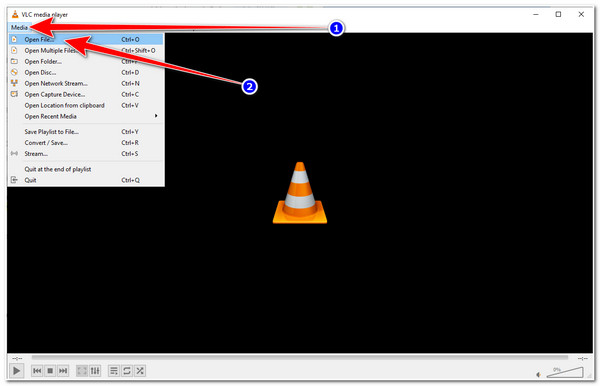
Βήμα 2Στη συνέχεια, επιλέξτε την καρτέλα "Εργαλεία" και κάντε κλικ στις επιλογές "Εφέ και φίλτρα". Κάντε κλικ στην καρτέλα "Εφέ βίντεο" δίπλα στα Εφέ ήχου στο αναδυόμενο παράθυρο και κάντε κλικ στο κουμπί "Γεωμετρία".
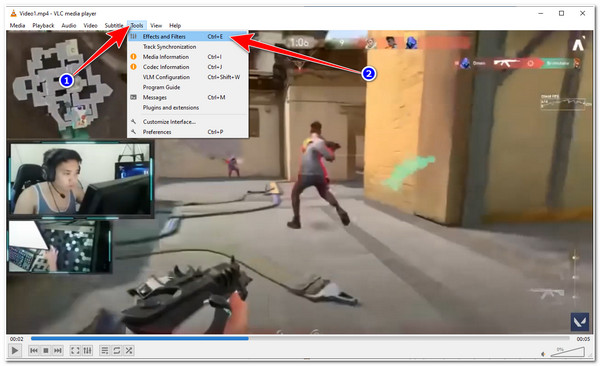
Βήμα 3Μετά από αυτό, κάντε κλικ στο κουμπί "Transform's Checkbox" για να το ενεργοποιήσετε και, στη συνέχεια, επιλέξτε την προτιμώμενη επιλογή για να αναστρέψετε το βίντεό σας, είτε θέλετε να αναστρέψετε οριζόντια είτε κάθετα. Επιπλέον, μπορείτε περιστρέψτε τα βίντεο σε VLC επίσης. Εάν ολοκληρώσετε την επιλογή, κάντε κλικ στο κουμπί "Αποθήκευση" για να αποθηκεύσετε τις αλλαγές.
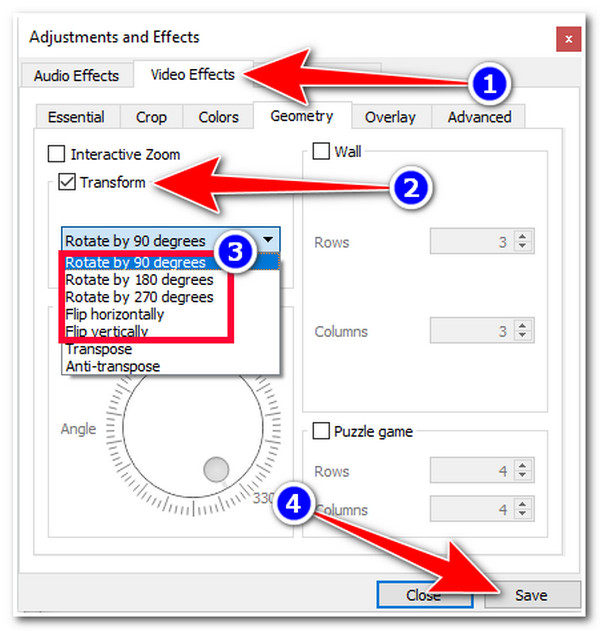
2 εύκολοι τρόποι για να αναστρέψετε εύκολα βίντεο σε Android/iPhone
Διαφορετικά, εάν εργάζεστε μόνο με ένα απλό βίντεο και θέλετε να χρησιμοποιήσετε μια εύχρηστη εφαρμογή για να το αναποδογυρίσετε, τότε πρέπει οπωσδήποτε να δείτε αυτές τις 2 εφαρμογές με τα βήματά τους να σας δείχνουν πώς να αναστρέψετε ένα βίντεο χρησιμοποιώντας ένα Android ή ένα iPhone! Εξερευνήστε τα τώρα.
1. Εφαρμογή Φωτογραφίες (iPhone)
Η εφαρμογή Φωτογραφίες του iPhone διαθέτει ενσωματωμένο Video Rotator που σας επιτρέπει να αναστρέψετε τα βίντεό σας οριζόντια ή κάθετα! Εδώ είναι τα βήματα που θα σας καθοδηγήσουν:
Βήμα 1Στο iPhone σας, ανοίξτε την εφαρμογή Φωτογραφίες, επιλέξτε το "βίντεο" που θέλετε να περιστρέψετε και, στη συνέχεια, κατευθυνθείτε στην επάνω δεξιά γωνία και πατήστε το κουμπί "Επεξεργασία".
Βήμα 2Στη συνέχεια, πατήστε το κουμπί "Περικοπή" παρακάτω και μετά το κουμπί "Αναστροφή" στην επάνω αριστερή γωνία και πατήστε το μέχρι να φτάσετε στην επιθυμητή θέση. Μπορείτε επίσης να πατάτε συνεχώς το εικονίδιο "Περιστροφή" για να περιστρέψετε το αναποδογυρισμένο βίντεο κλιπ σας.
Βήμα 3Μόλις είστε ικανοποιημένοι με το αποτέλεσμα, πατήστε το κουμπί "Τέλος" για να αποθηκεύσετε το αναποδογυρισμένο βίντεο στη βιβλιοθήκη φωτογραφιών σας.
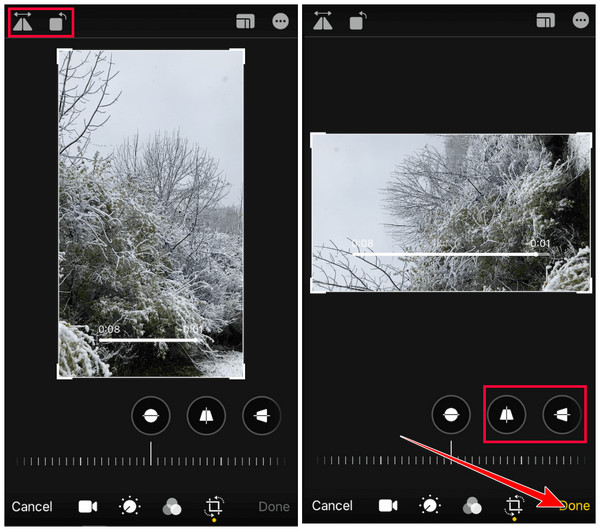
2. InShot (Android/iPhone)
Διαφορετικά, μπορείτε να χρησιμοποιήσετε την εφαρμογή InShot για να αναστρέψετε βίντεο χρησιμοποιώντας ένα Android/iPhone. Αυτή η εφαρμογή είναι ένα από τα πιο ισχυρά προγράμματα επεξεργασίας βίντεο που υποστηρίζει τις πιο βασικές λειτουργίες επεξεργασίας βίντεο, συμπεριλαμβανομένου ενός rotator ή flipper και μιας βιβλιοθήκης ηχητικών εφέ, μεταβάσεων, φίλτρων κ.λπ. Διαβάστε τα παρακάτω βήματα για να χρησιμοποιήσετε την εφαρμογή InShot για να αναστρέψετε βίντεο σε Android:
Βήμα 1Εγκαταστήστε την εφαρμογή InShot στο Android/iPhone σας. Στη συνέχεια, ανοίξτε την εφαρμογή, πατήστε το κουμπί "Βίντεο", επιλέξτε το βίντεο που θέλετε να αναστρέψετε και επιβεβαιώστε την επιλογή σας πατώντας το κουμπί "Έλεγχος".
Βήμα 2Στη συνέχεια, σύρετε τις επιλογές κάτω από την προεπισκόπηση προς τα δεξιά μέχρι να φτάσετε στη λειτουργία "FLIP". Πατήστε πάνω του για να αναστρέψετε το βίντεό σας με βάση τις προτιμήσεις σας. Πατήστε το κουμπί "Περιστροφή" για να το περιστρέψετε μέχρι να φτάσετε στην επιθυμητή θέση.
Βήμα 3Μόλις είστε ικανοποιημένοι με αυτό, πατήστε το κουμπί "ΑΠΟΘΗΚΕΥΣΗ" στην επάνω δεξιά γωνία της οθόνης, τροποποιήστε τις επιθυμητές παραμέτρους εξόδου και πατήστε το ξανά για να επιβεβαιώσετε την επιλογή σας για αποθήκευση των αναποδογυρισμένων βίντεο.
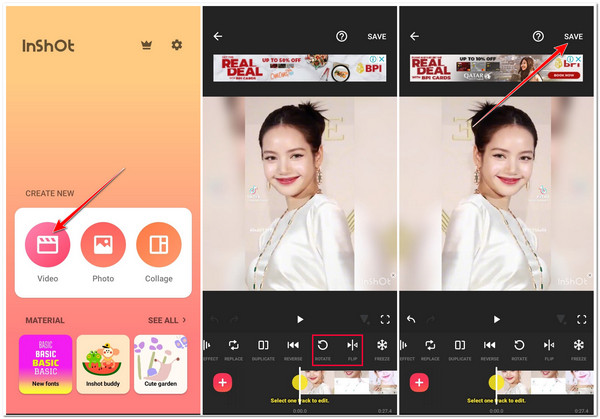
Συχνές ερωτήσεις σχετικά με τον τρόπο αναστροφής βίντεο
-
Επηρεάζει την ποιότητα του βίντεο αν το αναστρέψετε;
Όχι, δεν επηρεάζει την αρχική ποιότητα του βίντεο. Η αναστροφή ενός βίντεο δημιουργεί μια κατοπτρική εικόνα του πρωτοτύπου με την ακριβή ανάλυση. Σε αυτήν την περίπτωση, δεν θα χάσετε καμία αρχική ποιότητα βίντεο.
-
Η εφαρμογή Φωτογραφίες στα Windows μπορεί να αναστρέψει βίντεο;
Δυστυχώς, δεν έχει επιλογή που σας επιτρέπει να αναστρέψετε βίντεο. Η εφαρμογή Φωτογραφίες υποστηρίζει μόνο τη λειτουργία Περιστροφή που σας επιτρέπει να περιστρέφετε βίντεο 360 μοίρες.
-
Υπάρχει κάποιο διαδικτυακό εργαλείο που μπορώ να χρησιμοποιήσω για να αναστρέψω βίντεο;
Ναι, πολλά διαδικτυακά εργαλεία που είναι διαθέσιμα στο διαδίκτυο προσφέρουν δωρεάν βατραχοπέδιλα βίντεο. Ωστόσο, τα περισσότερα από αυτά τα διαδικτυακά εργαλεία συνοδεύονται από περιορισμούς, ειδικά όσον αφορά την εισαγωγή μεγέθους αρχείου και τις δωρεάν υπηρεσίες αναστροφής, καθώς και ορισμένα ενσωματωμένα υδατογραφήματα στην έξοδο σας.
συμπέρασμα
Ορίστε! Αυτοί είναι οι 4 εύκολοι τρόποι για να αναστρέψετε βίντεο σε επιτραπέζιους και κινητές συσκευές. Με αυτά τα εύχρηστα εργαλεία, μπορείτε τώρα να αναδιατάξετε τον προσανατολισμό και τις θέσεις του βίντεό σας. Μεταξύ αυτών των εργαλείων που αναφέρθηκαν, το 4 Easysoft Total Video Converter είναι σίγουρα το καλύτερο! Δεν είναι κατασκευασμένο μόνο για να υποστηρίζει ένα ενσωματωμένο πτερύγιο βίντεο, αλλά προσφέρει επίσης επιλογές προσαρμογής εξόδου που σας επιτρέπουν να τροποποιήσετε τις μορφές, την ποιότητα και τον ρυθμό καρέ της εξόδου σας για μια πολύ καλύτερη εμπειρία προβολής βίντεο! Εξερευνήστε τον επίσημο ιστότοπό του σήμερα για να ανακαλύψετε περισσότερα από τα ισχυρά χαρακτηριστικά αυτού του εργαλείου!
100% Secure
100% Secure


